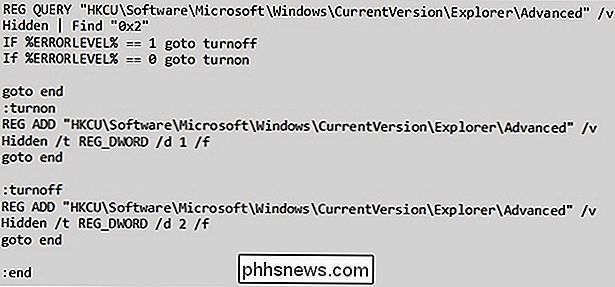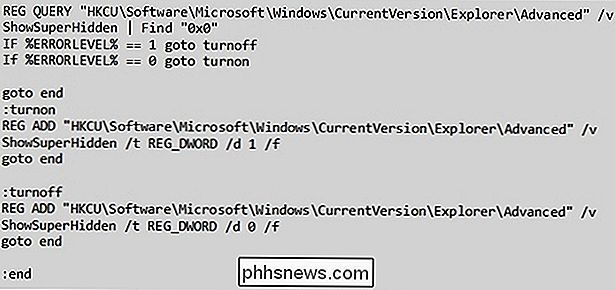Hvordan viser eller skjuler du Windows-skjulte filer med en kommandolinje?

Mens de fleste af os aldrig behøver at se eller få adgang til de skjulte filer på vores Windows-systemer, kan andre muligvis arbejde med dem oftere. Er der en nem måde at skifte frem og tilbage mellem at vise og gemme skjulte filer? Dagens SuperUser Q & A-indlæg har løsningen på en frustreret læsers problem.
Dagens Spørgsmål og Svar-sessions kommer til vores side med SuperUser-en underafdeling af Stack Exchange, en community-driven gruppe af Q & A-websteder.
Spørgsmål
SuperUser-læser Rogue vil vide, hvordan man viser eller skjuler Windows-skjulte filer via en kommandolinje skifte:
Jeg skal ofte skifte mellem at vise og gemme de skjulte filer på mit Windows-system. Jeg har gjort det på den sædvanlige måde:
- Klik på Organiser i et Explorer-vindue
- Vælg mappe og søgemuligheder
- Skift til fanebladet Vis
- Skift mellem Vis / Skjul skjulte filer
Denne metode er lang og jeg er træt af det. Jeg vil gerne have mulighed for at skifte mellem at vise og skjule dem ved hjælp af kommandolinjen (CMD). Er der en måde at oprette for almindelige filer og systemfiler?
Hvordan viser eller skjuler du Windows-skjulte filer via en kommandolinjevand?
Svaret
SuperUser-bidragyder Steven har svaret på os:
Skjulte filer, mapper eller drev
Tilføj (eller overskriv / f ) værdien Skjult til registreringsdatabasenøglen:
- HKCU Software Microsoft Windows CurrentVersion Explorer Advanced
Vis
- reg tilføj "HKCU Software Microsoft Windows CurrentVersion Explorer Advanced" / v Skjult / t REG_DWORD / d 1 / f
Vis ikke
- reg tilføj "HKCU Software Microsoft Windows CurrentVersion Explorer Advanced" / v Skjult / t REG_DWORD / d 2 /f
ToggleHiddenFiles.bat
Skjul beskyttede operativsystemfiler (anbefales)
Kontrolleret
- reg tilføj "HKCU Software Microsoft Windows CurrentVersion Explorer Advanced" / v ShowSuperHidden / t REG_DWORD / d 0 / f
Ukontrolleret
- reg tilføj "HKCU Software Microsoft Windows CurrentVersion Explorer Advanced "/ v ShowSuperHidden / t REG_ DWORD / d 1 /f
ToggleSystemFiles.bat
Notes
Ændringerne finder sted straks. Programregten kræver administratorrettigheder, så batchfilerne skal køres som administrator.
Har du noget at tilføje til forklaringen? Lyde af i kommentarerne. Vil du læse flere svar fra andre tech-savvy Stack Exchange brugere? Se hele diskussionsgruppen her.

Sådan tilpasser du din iPhone eller iPads kontrolcenter
Med iOS 11 kan du nu tilpasse det kontrolcenter, du ser, når du svejser op fra bunden af din iPhone eller iPad. Du kan fjerne genveje, du aldrig bruger, tilføje nye genveje og omarrangere genveje for at gøre kontrolcentret din egen. RELATERET: Hvad er nyt i iOS 11 til iPhone og iPad, tilgængelig nu Kontrolcenter Nu har du også forbedret 3D Touch-understøttelse, så du kan trykke let på en genvej for at se flere oplysninger og handlinger.

Sådan ser du hvilke tjenester, der tilbyder en film eller show til streaming
Tilbage i gamle dage, da du ønskede en film, gik du ud af sofaen og gik til videobutikken. Jo, du var nødt til at forlade dit hus og tale med en person (ting ingen skal gøre imod deres vilje i 2017), men du behøvede ikke at undre sig, hvor du skulle kigge efter. Hver butik havde stort set alle film. Det er ikke sandt i dag.